
எசெட் ஸ்மார்ட் செக்யூரிட்டி 8ஐ முழுமையாக நிறுவல் நீக்குகிறது. கணினியிலிருந்து ESET NOD32 ஆண்டிவைரஸை முழுவதுமாக அகற்றுவது எப்படி? வழிகள். நிலையான விண்டோஸ் கருவிகளைப் பயன்படுத்தி நிரலை அகற்றுதல்
Antivirus Nod 32 மிகவும் பிரபலமான ஒன்றாகும் மற்றும் அதை அகற்றுவது மிகவும் அரிதாகவே சாதாரண பயனர்களுக்கு சிரமங்களை ஏற்படுத்துகிறது. இருப்பினும், கணினி அல்லது மடிக்கணினியிலிருந்து Nod 32 ஐ அகற்ற முடியாத நேரங்கள் உள்ளன. இந்த வழக்கில், நீங்கள் பின்வரும் வழிகளில் வைரஸ் தடுப்பு முற்றிலும் அகற்றலாம்.
நிரலையும் அதன் கோப்புகளையும் கைமுறையாக நீக்குதல்
Nod 32ஐ நீங்களே பின்வருமாறு நிறுவல் நீக்கலாம்:
- "தொடங்கு", "அனைத்து நிரல்களும்" என்பதைக் கிளிக் செய்து வைரஸ் தடுப்பு கோப்புறையைக் கண்டறியவும். "ESET" என்பதைக் கிளிக் செய்து, "நீக்கு" என்பதைத் தேர்ந்தெடுக்கவும்.
- நிரல் நிறுவல் நீக்கப்படும். இருப்பினும், வைரஸ் தடுப்பு கோப்புறைகள் கணினி இயக்ககத்தில் இருக்கும் என்பது கவனிக்கத்தக்கது. அவை கைமுறையாக அகற்றப்பட வேண்டும். எனவே, வைரஸ் தடுப்பு நீக்கிய பிறகு, உங்கள் கணினியை மறுதொடக்கம் செய்து மறைக்கப்பட்ட கோப்புகளின் பார்வையை அமைக்க வேண்டும். இதைச் செய்ய, பின்வரும் படிகளைச் செய்யவும்.
- தொடக்கம், கண்ட்ரோல் பேனல், கோப்புறை விருப்பங்கள் என்பதைக் கிளிக் செய்யவும்.

- ஒரு சிறிய சாளரம் திறக்கும். "பார்வை" தாவலுக்குச் சென்று, "மறைக்கப்பட்ட கோப்புறைகள், கோப்புகள், இயக்ககங்களைக் காட்டு" பெட்டியை சரிபார்க்கவும்.

- நீங்கள் விண்டோஸ் எக்ஸ்பி இயக்க முறைமையில் வைரஸ் தடுப்பு நிறுவப்பட்டிருந்தால், நிரல் கோப்புறைகளை கைமுறையாக கண்டுபிடித்து நீக்க வேண்டும். அவை அமைந்துள்ள இடத்தில் இருக்கும்:
சி:\நிரல் கோப்புகள்\ESET
சி:\ஆவணங்கள் மற்றும் அமைப்புகள்\% பயனர்%\பயன்பாட்டு தரவு\ESET
சி:\ஆவணங்கள் மற்றும் அமைப்புகள்\அனைத்து பயனர்கள்\பயன்பாட்டு தரவு\ESET
- நீங்கள் Windows 7 மற்றும் அதற்கு மேற்பட்டவற்றிலிருந்து Nod 32 வைரஸ் தடுப்பு மருந்தை அகற்ற வேண்டும் என்றால், நிரலின் தனிப்பட்ட கோப்புறைகள் பின்வரும் முகவரியில் சேமிக்கப்படும்:
சி:\நிரல் கோப்புகள்\ESET
C:\ProgramData\ESET


முக்கியமான!மறைக்கப்பட்ட பயன்முறையைச் செயல்படுத்திய பிறகு, நிரல் கோப்புறைகளை நீங்கள் கண்டுபிடிக்க முடியவில்லை என்றால், வைரஸ் தடுப்பு அவற்றைத் தானாகவே நீக்கியது என்று அர்த்தம்.
ஒரு சிறப்பு நிரலைப் பயன்படுத்தி வைரஸ் தடுப்பு பாதுகாப்பாக அகற்றுதல்
சில சந்தர்ப்பங்களில், ESET ஐ நிறுவல் நீக்குவது சாத்தியமில்லை. இருப்பினும், வைரஸ் தடுப்பு டெவலப்பர்கள் இந்த சூழ்நிலையை முன்னறிவித்து ஒரு சிறப்பு பயன்பாட்டை வெளியிட்டனர். பாதுகாப்பான முறையில் மட்டுமே தொடங்க முடியும்.
நீங்கள் வைரஸ் தடுப்பு மற்றும் பல்வேறு பதிப்புகளை முயற்சிக்கும்போது, நிறுவலைப் பற்றிய அனைத்து தகவல்களையும் நீங்கள் சரியாக நீக்க வேண்டும், உங்களிடம் ஏற்கனவே வைரஸ் தடுப்பு இருப்பதாகத் தெரிவிக்கும் மற்றும் மறுக்கும் பிழை காரணமாக வைரஸ் நிறுவப்படாதபோது இதுபோன்ற ஒரு வழக்கு இருக்கலாம். நிறுவல் நீக்கும் நிரல்களின் மூலம் வைரஸ் தடுப்பு நீக்கப்பட்டாலும் நிறுவ (அங்கு உள்ளன). நீங்கள் Nod32 ஐ சோதித்து, ESET இன் மற்றொரு பதிப்பை அல்லது மற்றொரு வைரஸ் தடுப்பு மருந்தை முயற்சிக்க முடிவு செய்தீர்கள், நிறுவல், கோப்புறை தற்காலிக கோப்புகள் போன்ற அனைத்து தகவல்களையும் நீக்க வேண்டும். நீங்கள் நிறுவல் மற்றும் நிறுவல் நீக்கம் மூலம் நிறுவல் நீக்கலாம் ஆனால் இது 100% முழுமையான நிறுவல் நீக்குதல் விருப்பமல்ல.
ESET இந்த சிக்கலைப் புரிந்துகொண்டு, கணினியிலிருந்து NOD32 ஐ முழுவதுமாக அகற்றுவதற்கான ஒரு பயன்பாடு நீண்ட காலமாக வெளியிடப்பட்டது, கீழே பதிவிறக்கம் மற்றும் விரிவான வழிமுறைகளுக்கான இணைப்பு உள்ளது.
அகற்றும் கருவியைப் பதிவிறக்கவும் - ESET நிறுவல் நீக்கி.
1. அடுத்து, நீங்கள் கணினியை மறுதொடக்கம் செய்ய வேண்டும், மறுதொடக்கம் தொடங்கிய உடனேயே, நாங்கள் விசையை அழுத்த ஆரம்பிக்கிறோம் F8 1 வினாடி அதிர்வெண் கொண்டது. ஒரு சாளரம் தோன்றும், அதில் நாம் தேர்ந்தெடுக்க வேண்டும் "பாதுகாப்பான முறையில்".
2. கணினி முழுமையாக பூட் ஆன பிறகு, இயக்கவும் ESETUninstaller.exeஇரட்டை கிளிக்.
3. கருப்பு பின்னணியுடன் (கட்டளை வரி) ஒரு சாளரம் தோன்றும் போது, நீங்கள் விசையை அழுத்த வேண்டும் "ஒய்"விசைப்பலகையில். இது முழுவதுமாக அகற்றப்படும் என்பதற்கான எச்சரிக்கையாகும். Y பொத்தான் ஆம், அதாவது ஆம்.

4. பின் கீயை அழுத்தவும் "ஒன்று", மற்றும் முக்கிய பிறகு "உள்ளிடவும்". எந்தப் பதிப்பை நீக்க வேண்டும் என்பதைத் தேர்ந்தெடுப்பது போன்றது, நீங்கள் 2 சாளரங்களைக் கொண்டிருக்கலாம் மற்றும் அது 2 ஏபியைக் கண்டறியலாம்.

5. விசையை அழுத்துவதன் மூலம் தொடரவும் "ஒய்". இந்தப் பதிப்பை அகற்றுவதை உறுதிசெய்கிறோம்.

6. அகற்றுதல் முடிந்ததும், ஒரு கல்வெட்டு தோன்ற வேண்டும் "வெளியேற எந்த விசையையும் அழுத்தவும்". நாங்கள் எந்த விசையையும் அழுத்தி, எங்கள் கணினியை சாதாரண பயன்முறையில் மறுதொடக்கம் செய்கிறோம்.
நீங்கள் வைரஸ் தடுப்புச் செயலியை சரியாக அகற்றாமல் இருக்கலாம், இன்னொன்றை நிறுவும் போது, வைரஸ் தடுப்பு நிறுவப்பட்டதாகக் கூறி, அதை மேலும் நிறுவ மறுத்திருக்கலாம். இந்த வழக்கில், அனைத்து உள்ளீடுகளையும் நீக்கவும் பதிவேடு, என் விஷயத்தில், " என்ற பெயரில் உள்ள பிரிவுகளை மட்டும் தேடுதல் மற்றும் நீக்குதல் ESET»
ESET NOD32 வைரஸ் தடுப்பு அதன் வகுப்பில் சிறந்த தயாரிப்பு ஆகும். இது பயன்படுத்த எளிதானது மற்றும், நிச்சயமாக, கணினியின் பாதுகாப்பை அச்சுறுத்தும் பல அச்சுறுத்தல்களுக்கு எதிராக நன்கு பாதுகாக்கிறது.
சில நேரங்களில் வைரஸ் தடுப்பு அகற்றப்பட வேண்டிய சந்தர்ப்பங்கள் உள்ளன (எடுத்துக்காட்டாக, பிற மென்பொருளை நிறுவ), இதில் பல பயனர்கள் பல குறிப்பிட்ட சிக்கல்களை எதிர்கொள்கின்றனர்.
மென்பொருள் உருவாக்குநர்கள் உங்கள் கணினியை மட்டுமல்ல, அவர்களின் தயாரிப்புகளையும் வைரஸ் அச்சுறுத்தல்களிலிருந்து பாதுகாக்கிறார்கள், ஏனெனில் நவீன வைரஸ் நிரல்கள் பயனருக்குத் தெரியாமல் கணினியிலிருந்து வைரஸ் தடுப்புகளை அகற்றும். இதைத் தவிர்க்க, டெவலப்பர்கள் குறிப்பிட்ட முறைகளைப் பயன்படுத்தும் போது மட்டுமே நிரலை அகற்றும் திறனை வழங்கியுள்ளனர்.
OS நிலையான முறைகள்
கணினியிலிருந்து eset nod32 வைரஸ் தடுப்பு எவ்வாறு அகற்றுவது என்று பலர் ஆச்சரியப்படுகிறார்கள்.
விண்டோஸ் இயக்க முறைமையின் நிலையான முறையுடன் இதைச் செய்ய முயற்சி செய்யலாம்:

செய்த செயல்களுக்குப் பிறகு, நிறுவல் நீக்கி திரையில் தோன்றும். நிரலை நிறுவல் நீக்க பயனர் வழிமுறைகளைப் பின்பற்ற வேண்டும். தயாரிப்பை நிறுவல் நீக்கும் போது பிழைகள் ஏற்பட்டால், பிற முறைகளைப் பயன்படுத்தி மென்பொருளை நிறுவல் நீக்குவது அவசியம்.
சாத்தியமான பிழைகள் மற்றும் அவற்றை எவ்வாறு தீர்ப்பது
ESET NOD32 வைரஸ் தடுப்பு நிறுவலின் போது, பல்வேறு பிழைகள் ஏற்படலாம், இது மென்பொருள் நிறுவல் தோல்விக்கு வழிவகுக்கிறது.
ESET NOD32 வைரஸ் தடுப்பு நீக்கத்தின் போது ஏற்படும் பொதுவான பிழைகள்:
- நடவடிக்கை திரும்பப் பெறுதல், அடிப்படை வடிகட்டுதல் நுட்பம் இல்லை;
- பிழை குறியீடு 2350;
- நிறுவல் கோப்புகள் கிடைக்கவில்லை;
- அகற்றுதல் ஏற்கனவே முடிந்தது.
"ESET NOD32" ஐ நிறுவல் நீக்கும் போது ஏற்படும் பொதுவான பிழைகள் இவை.
வீடியோ: வைரஸ் தடுப்பு நீக்க
திரும்ப திரும்ப நடவடிக்கை, அடிப்படை வடிகட்டுதல் நுட்பம் இல்லை
விண்டோஸ் 7 மற்றும் விண்டோஸ் 8 இயக்க முறைமைகளின் திருட்டு பதிப்பில் கணினி இயங்கும் சூழ்நிலைகளில் இந்த பிழை பெரும்பாலும் நிகழ்கிறது. உண்மை என்னவென்றால், OS இன் திருட்டு பதிப்புகளில் சில சேவைகள் முடக்கப்படலாம்.
மேலும், "செயலின் மறுபிறப்பு, அடிப்படை வடிகட்டுதல் பொறிமுறையைக் காணவில்லை" என்ற பிழையை பயனர் மட்டும் பார்க்க முடியும், ஆனால் மற்றவர்களும்:
- நிரலை நிறுவல் நீக்கிய பிறகு கணினி மறுதொடக்கம் செய்யப்படவில்லை;
- சில சேவைகள் இயங்கவில்லை;
- சேவைகளை தொடங்குவதில் பிழை.
இந்த பிழையிலிருந்து விடுபட, நீங்கள் பின்வருவனவற்றைச் செய்ய வேண்டும்:
- நீங்கள் "கண்ட்ரோல் பேனலுக்கு" செல்ல வேண்டும்;
- இனிமேல் "அமைப்பு மற்றும் பாதுகாப்பு";

- பின்னர் "நிர்வாகம்" என்பதைத் தேர்ந்தெடுக்கவும்;

- பின்னர் "சேவைகள்" என்பதைத் தேர்ந்தெடுக்கவும்;

- அதன் பிறகு, "சேவைகள்" சாளரம் தோன்றும், அங்கு நீங்கள் "அடிப்படை வடிகட்டுதல் சேவை" என்ற சேவையைக் கண்டுபிடிக்க வேண்டும். சேவை நிறுத்தப்பட்டால், அது தொடங்கப்பட வேண்டும்: சேவையின் பெயரில் வலது கிளிக் செய்து, கீழ்தோன்றும் சூழல் மெனுவிலிருந்து "தொடங்கு" என்பதைத் தேர்ந்தெடுக்கவும். சேவையின் பண்புகளில், "தொடக்க வகை" புலத்தில், நீங்கள் "தானியங்கி" அமைக்க வேண்டும்;
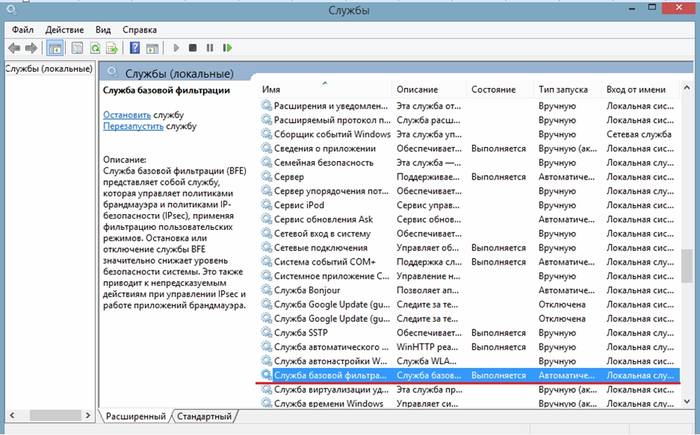

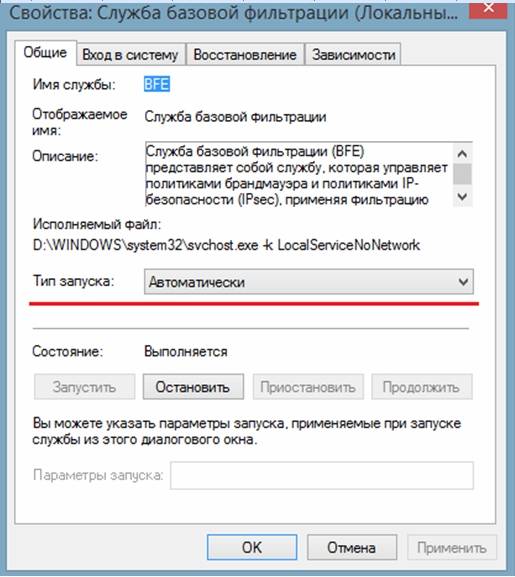
- பின்னர் கணினியை மறுதொடக்கம் செய்து "ESET NOD32" ஐ மீண்டும் நிறுவல் நீக்க வேண்டும்.
குறியீடு 2350
இந்த வகை பிழை "குறியீடு 2350" இரண்டு நிகழ்வுகளில் ஏற்படலாம்: நிரலை நிறுவும் போது மற்றும் அதை நிறுவல் நீக்கும் போது.
"குறியீடு 2350" பிழையிலிருந்து விடுபட, நீங்கள் பின்வருவனவற்றைச் செய்ய வேண்டும்:

அமைவு கோப்பு கிடைக்கவில்லை
"நிறுவல் கோப்பு கிடைக்கவில்லை" என்ற பிழையிலிருந்து விடுபட, அதை சரிசெய்ய நீங்கள் பின்வரும் படிகளைச் செய்ய வேண்டும்:
- முதலில், "கண்ட்ரோல் பேனல்" க்குச் செல்லவும்;
- பின்னர் "கணினி மற்றும் பாதுகாப்பு" என்பதற்குச் செல்லவும்;
- பின்னர் "கணினி" உருப்படியைத் தேர்ந்தெடுக்கவும்;

- பின்னர் "மேம்பட்ட கணினி அமைப்புகள்" என்பதைத் தேர்ந்தெடுக்கவும்;
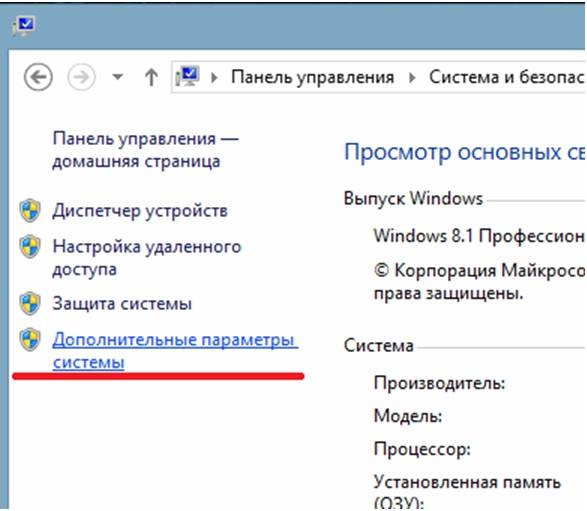
- தோன்றும் "கணினி பண்புகள்" சாளரத்தில், "மேம்பட்ட" தாவலைத் தேர்ந்தெடுக்கவும்;
- கீழே, "சுற்றுச்சூழல் மாறிகள்" தாவலைத் தேர்ந்தெடுக்கவும்;

- பின்னர், "சுற்றுச்சூழல் மாறிகள்" சாளரத்தில், நீங்கள் "TEMP" மற்றும் "TMP" ஆகிய இரண்டு மாறிகளைத் தேர்ந்தெடுத்து அவற்றை பின்வரும் மதிப்பு "%USERPROFILE%AppDataLocalTemp"க்கு அமைக்க வேண்டும்;
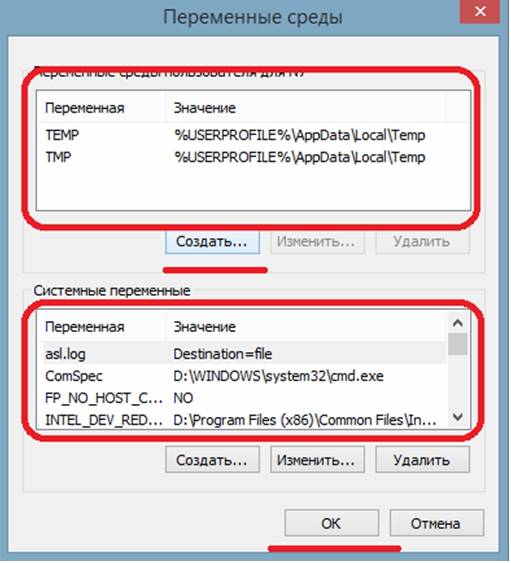
- இந்த கோப்புறைகளின் உள்ளடக்கங்களை சுத்தம் செய்து மீண்டும் நிறுவல் நீக்க முயற்சிக்க வேண்டும்.
நிரல் அகற்றப்பட்டிருக்கலாம்.
பயனர் மென்பொருளை தவறாக நிறுவல் நீக்கும்போது “நிரலை நிறுவல் நீக்கும் போது பிழை ஏற்பட்டது” என்ற பிழை பெரும்பாலும் நிகழ்கிறது, அதாவது அவர் நிரலுடன் கோப்புறையை மட்டும் நீக்கினார்.
இந்த சூழ்நிலையில், வைரஸ் தடுப்பு கோப்புகள் இன்னும் பதிவேட்டில் உள்ளன, மேலும் இந்த பிழையிலிருந்து விடுபட, நீங்கள் இந்த வழிமுறைகளைப் பின்பற்ற வேண்டும்:
- "Ctrl + Alt + Delete" விசைப்பலகை குறுக்குவழியைப் பயன்படுத்தி பணி நிர்வாகிக்குச் செல்லவும்;
- பணி நிர்வாகி சாளரத்தில், "செயல்முறைகள்" தாவலில், வைரஸ் தடுப்பு தொடர்பான அனைத்து செயல்முறைகளையும் நீங்கள் கண்டுபிடிக்க வேண்டும்;

- பின்னர் "சேவைகள்" என்பதற்குச் சென்று நிரலுடன் தொடர்புடைய அனைத்து சேவைகளையும் முடக்கவும்;
- நீங்கள் விண்டோஸ் தொடக்கத்திற்குச் செல்ல வேண்டும்: "வின் + ஆர்" -\u003e "ரன்" சாளரத்தில் "msconfig" கட்டளையை உள்ளிடவும்-> "கணினி கட்டமைப்பு" சாளரத்தில், "தொடக்க" தாவலைத் தேர்ந்தெடுத்து, பின்வரும் பெயருடன் செயல்முறைகளை நீக்கவும் Nod32krn.exe, Nod32kui.exe;
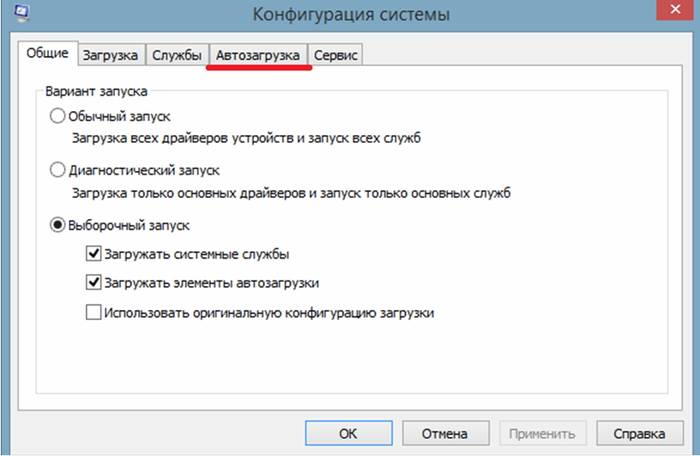
- பின்னர் "Ccleaner" நிரலைப் பயன்படுத்தவும் மற்றும் பதிவேட்டை சுத்தம் செய்யவும் ";
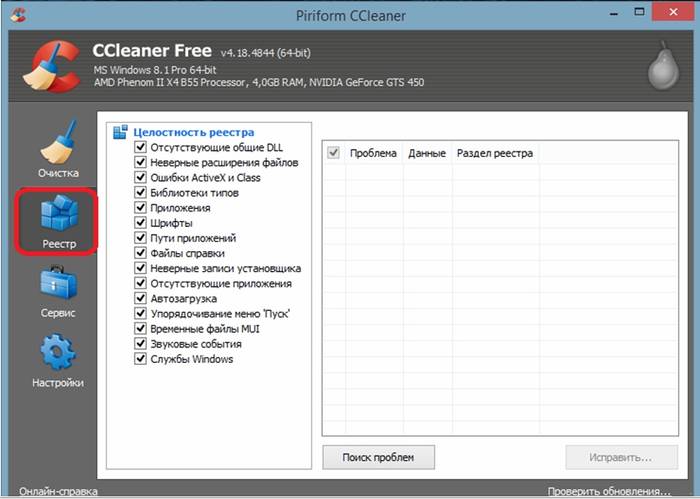
- அதன் பிறகு, நீங்கள் மீண்டும் வைரஸ் தடுப்பு நீக்க முயற்சிக்க வேண்டும்.
ESET நிறுவல் நீக்கி மூலம் NOD32 வைரஸ் தடுப்பு நிறுவலை நீக்குவது எப்படி
வைரஸ் தடுப்பு நீக்குவதற்கு, நீங்கள் சிறப்பாக வடிவமைக்கப்பட்ட பயன்பாட்டைப் பயன்படுத்தலாம். ESET நிறுவல் நீக்கி". உங்கள் கடவுச்சொல்லை மறந்துவிட்டால் NOD32 ஐ அகற்றவும் இது உதவும்.
"ESET Uninstaller" பயன்பாட்டைப் பயன்படுத்தி "NOD32" ஐ நிறுவல் நீக்க, நீங்கள் கண்டிப்பாக:
- முதலில் நீங்கள் பயன்பாட்டைப் பதிவிறக்கி உங்கள் டெஸ்க்டாப்பில் சேமிக்க வேண்டும். தேடுபொறியைப் பயன்படுத்தி நீங்கள் பயன்பாட்டைப் பதிவிறக்கலாம்;
- பின்னர் பாதுகாப்பான முறையில் கணினியை மறுதொடக்கம் செய்யுங்கள்;
- கணினி பாதுகாப்பான பயன்முறையில் துவக்கப்படும், அதன் பிறகு நீங்கள் டெஸ்க்டாப்பில் பயன்பாட்டை இயக்க வேண்டும் ESET நிறுவல் நீக்கி;
- தொடங்கப்பட்ட பிறகு, தேவையான இடத்தில் ஒரு பயன்பாட்டு சாளரம் தோன்றும் "y / n" கட்டளையை உள்ளிட்டு "y" என்பதைத் தேர்ந்தெடுக்கவும்;

- கணினியில் நிறுவப்பட்ட அனைத்து வைரஸ் தடுப்புகளின் பட்டியலை பயன்பாடு காண்பிக்கும். பட்டியலில் நாம் வைரஸ் தடுப்பு "NOD32" ஐக் கண்டுபிடித்து அதன் எண்ணை உள்ளிடவும், அதன் கீழ் அது பட்டியலில் உள்ளது, அதன் பிறகு விசைப்பலகையில் உள்ள விசையை அழுத்தவும். "உள்ளிடவும்";
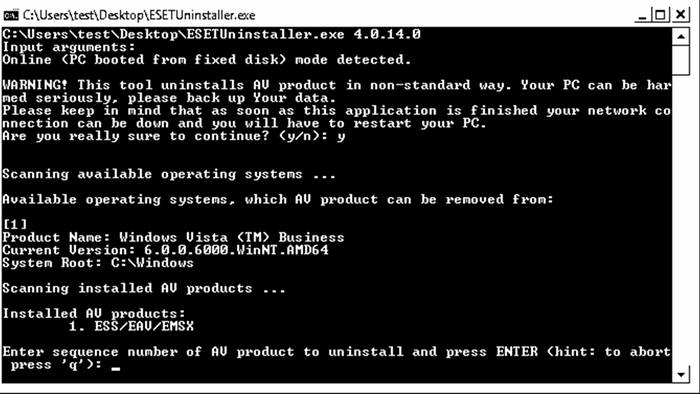
- பின்னர் அது அவசியம் "y" கட்டளையை உள்ளிடவும்மற்றும் கணினியிலிருந்து வைரஸ் தடுப்பு நீக்கும் செயல்முறை முடிவடையும் வரை காத்திருக்கவும்;

- நிறுவல் நீக்கம் முடிந்ததும், பயன்பாட்டு சாளரத்தில் ஒரு கல்வெட்டு தோன்றும் "வெளியேற எந்த விசையையும் அழுத்தவும்". விசைப்பலகையில் ஏதேனும் பட்டனை அழுத்தி கணினியை மறுதொடக்கம் செய்ய வேண்டும்.
நிரல்களை அகற்றுவது ஒரு எளிய விஷயம். எசெட் ஸ்மார்ட் செக்யூரிட்டி 7 வைரஸ் தடுப்பு நிரல் அகற்றப்பட்டால் சிரமங்கள் ஏற்படலாம். இந்த வைரஸ் தடுப்பு உங்கள் கணினியில் இருந்து அகற்ற முடிவு செய்தால், தொடர்வதற்கு முன் எனது கட்டுரையைப் படிக்கவும், பின்னர் நீங்கள் பல பிழைகள் மற்றும் சிக்கல்களைத் தவிர்க்கலாம்.
எசெட் ஸ்மார்ட் செக்யூரிட்டி 7 இன் டெவலப்பர்கள் உங்கள் கணினியிலிருந்து வைரஸ் தடுப்புகளை அகற்ற வடிவமைக்கப்பட்ட ஒரு சிறப்பு நிரலை வெளியிடுவதன் மூலம் உங்களுக்காக எல்லாவற்றையும் யோசித்துள்ளனர், மேலும் அதனுடன், அது விட்டுச்செல்லக்கூடிய அனைத்து தடயங்களையும் அழிக்கவும்.
Eset ஸ்மார்ட் செக்யூரிட்டி 7 வைரஸ் தடுப்பு நீக்கம் பல சிறிய படிகளில் நடைபெறுகிறது:
2. இப்போது நீங்கள் பாதுகாப்பான முறையில் உங்கள் கணினியை மறுதொடக்கம் செய்ய வேண்டும். இதைச் செய்ய, தொடக்க மெனுவைக் கிளிக் செய்து, ஷட் டவுன் பொத்தானுக்கு அடுத்துள்ள அம்புக்குறியைத் தேர்ந்தெடுத்து, மறுதொடக்கம் என்பதைக் கிளிக் செய்யவும். மறுதொடக்கம் தொடங்கியவுடன், f8 விசையை அழுத்தவும், ஆனால் விண்டோஸ் லோகோ தோன்றும் முன். நீங்கள் எல்லாவற்றையும் சரியாகச் செய்திருந்தால், துவக்க வகைகளைத் தேர்ந்தெடுப்பதற்கான மெனுவைக் காண்பீர்கள். "பாதுகாப்பான பயன்முறை" என்பதைத் தேர்ந்தெடுத்து Enter விசையை அழுத்தவும். விண்டோஸ் லோகோ தோன்றினால், மறுதொடக்கம் செய்யவும்.
3. விண்டோஸை பாதுகாப்பான பயன்முறையில் துவக்கிய பிறகு, பதிவிறக்கம் செய்யப்பட்ட ESET நிறுவல் நீக்கி பயன்பாட்டை இடது சுட்டி பொத்தானை இருமுறை கிளிக் செய்வதன் மூலம் திறக்கவும்.
4. ஒரு சாளரம் திறக்கும், அதில் பயன்பாடு தரமற்ற முறையில் செயல்படுகிறது என்ற எச்சரிக்கையைக் கொண்டிருக்கும், எனவே உங்கள் தரவை முதலில் சேமிக்க வேண்டும், இதனால் கணினி சேதம் ஏற்பட்டால் அவை இழக்கப்படாது (நீங்கள் அதைச் சேமிக்க முடியாது). பயன்பாடு முடிந்த பிறகு, பிணைய இணைப்பு குறுக்கிடப்படும், எனவே கணினியை சாதாரண பயன்முறையில் மறுதொடக்கம் செய்ய வேண்டும். நீங்கள் ஒப்புக்கொண்டால், ஆங்கில எழுத்தைக் கொண்ட கட்டளையை உள்ளிடவும் " ஒய்” மேற்கோள்கள் இல்லாமல் Enter விசையை அழுத்தவும். 
5. அடுத்து, தற்போதைய கணினி மற்றும் நிறுவப்பட்ட வைரஸ் தடுப்பு நிரல் பற்றிய தகவல்கள் காட்டப்படும். வைரஸ் தடுப்பு நிரலின் பெயருடன் பட்டியலில் இருந்து எண்ணை உள்ளிட்டு Enter ஐ அழுத்தவும்.
6. முடிவில், கணினி கேள்வி கேட்கும்: "இந்த OS இலிருந்து ESS/EAV/EMSX ஐ நிறுவல் நீக்குவது உறுதி?"
. உறுதிப்படுத்த, மீண்டும் கட்டளையை உள்ளிடவும் ஒய்” மேற்கோள்கள் இல்லாமல் Enter விசையை அழுத்தவும். 
வைரஸ் தடுப்பு நீக்கம் செயல்முறை தொடங்கும், இது ஒரு நிமிடம் எடுக்கும். நிறுவல் நீக்கம் முடிந்ததும், பயன்பாட்டை மூடிவிட்டு உங்கள் கணினியை சாதாரண பயன்முறையில் மறுதொடக்கம் செய்யுங்கள்.
வைரஸ் தடுப்பு மென்பொருளை நிறுவல் நீக்குவது எளிதான காரியம் அல்ல: அத்தகைய மென்பொருள் பொதுவாக கணினியில் ஒரு பெரிய அளவு "குப்பையை" விட்டுச்செல்கிறது. கணினியில் எஞ்சியிருக்கும் வைரஸ் தடுப்பு கூறுகளின் இருப்பு மற்ற பயன்பாடுகளின் சரியான நிறுவலைத் தடுக்கலாம் மற்றும் மோசமான "அபாயகரமான பிழை"க்கான காரணங்களில் ஒன்றாகும். எனவே, Eset Nod32 ஐ அகற்றும் பணியை பயனர் எதிர்கொண்டால், ஆரம்பத்தில் நீங்கள் இந்த செயல்முறையை பொறுப்புடன் அணுக வேண்டும், பின்னர் இயக்க முறைமையின் செயல்பாட்டில் தோல்விகள் இருக்காது.
வழக்கமான நிறுவல் நீக்கம்
உள்ளமைக்கப்பட்ட விண்டோஸ் கருவிகள் மற்றும் மூன்றாம் தரப்பு பயன்பாடு இரண்டையும் பயன்படுத்தி Eset Nod32 வைரஸ் தடுப்பு மருந்தை நீங்கள் அகற்றலாம். வைரஸ் தடுப்பு மென்பொருளை சரியாக நிறுவல் நீக்கும் முறையைக் கவனியுங்கள்.
கணினியிலிருந்து Nod32 ஐ அகற்றுவதற்கான நிலையான வழிமுறை 5 முக்கிய படிகளை உள்ளடக்கியது:
- நிறுவல் நீக்குதல் செயல்பாட்டின் போது தோல்விகள் ஏற்பட்டால் கணினி மீட்டெடுப்பு புள்ளியை உருவாக்குதல்;
- "பாதுகாப்பான பயன்முறையில்" கணினியைத் தொடங்குதல், வைரஸ் எதிர்ப்பு மென்பொருளை மூடுதல், ஆட்டோஸ்டார்ட் பட்டியலில் இருந்து நிரலைத் தவிர்த்து, "பணி அட்டவணையை" சுத்தம் செய்தல்;
- நிரல்கள் மற்றும் அம்சங்கள் கருவியைப் பயன்படுத்தி நிறுவல் நீக்கவும்;
- கோப்பு முறைமையை சுத்தம் செய்தல் - கோப்புறைகள் "நிரல் தரவு" மற்றும் "டெம்ப்";
- மீதமுள்ள பதிவேடு உள்ளீடுகளை தேடுதல் மற்றும் நீக்குதல்.

படி ஒன்று: மீட்டெடுப்பை அமைத்தல்
உங்கள் கணினியிலிருந்து Eset Nod32 வைரஸ் தடுப்பு மருந்தை அகற்றுவதற்கு முன், விண்டோஸை தற்போதைய நிலைக்கு மாற்றும் திறனை உள்ளமைக்க பரிந்துரைக்கப்படுகிறது. உங்கள் திட்டங்களை மூன்றாம் தரப்பு பயன்பாட்டில் மற்றும் உள்ளமைக்கப்பட்ட "மீட்பு" மெனு மூலம் செயல்படுத்தலாம். பிந்தைய வழக்கில், பயனர் ஒரு மீட்பு புள்ளியை உருவாக்க வேண்டும்:

படி இரண்டு: "பாதுகாப்பான பயன்முறையில்" உள்நுழைக
உங்கள் கணினியிலிருந்து Eset Nod32 Antivirus ஐப் பாதுகாப்பாக அகற்ற, நீங்கள் முன்பே மேம்பட்ட அணுகல் உரிமைகளைப் பெற்றிருந்தால், பாதுகாக்கப்பட்ட பயன்முறையை அமைக்க வேண்டும்:
- Win + R கலவையை அழுத்திப் பிடிக்கவும், மேற்கோள்கள் இல்லாமல் "cmd" கட்டளையை உள்ளிடவும், "Enter" என்பதைத் தட்டவும்.
- கன்சோல் சாளரத்தில், "net user" விசையை உள்ளிடவும்<имя юзера>/active:yes" மேற்கோள்கள் இல்லாமல் "Enter" ஐ அழுத்தவும். அதற்கு பதிலாக "<имя юзера>"நிர்வாகி" என்ற வார்த்தையைக் குறிப்பிடவும்.
- "கட்டளை வரியில்" மூடி, அதே நேரத்தில் Win + R ஐ அழுத்திப் பிடிக்கவும், "ரன்" சாளரத்தில் "msconfig" விசையை மேற்கோள்கள் இல்லாமல் தட்டச்சு செய்து, "Enter" என்பதைத் தட்டவும்.
- "கணினி கட்டமைப்பு" சாளரத்தில், "துவக்க" தாவலுக்குச் சென்று, "பாதுகாப்பான பயன்முறை" புலத்திற்கு அடுத்துள்ள பெட்டியை சரிபார்க்கவும். கூடுதலாக, நிறுவல் நீக்கும் நேரத்தில், பிசி பல முறை மறுதொடக்கம் செய்யப்படலாம் என்பதால், "மேக் ... நிரந்தரம்" என்ற பெட்டியை நீங்கள் சரிபார்க்க வேண்டும். "விண்ணப்பிக்கவும்" மற்றும் "சரி" என்பதைக் கிளிக் செய்து, கணினியை மறுதொடக்கம் செய்யவும்.

கணினியை இயக்கிய பிறகு, கணினியிலிருந்து Nod32 வைரஸ் தடுப்பு நிரலை அகற்ற நீங்கள் வைரஸ் தடுப்பு நிரலைத் தயாரிக்க வேண்டும்:

படி மூன்று: நிலையான நிறுவல் நீக்கம்
இப்போது உங்கள் கணினியிலிருந்து Eset Nod32 ஐ அகற்றலாம். நிறுவல் நீக்கம் வெற்றிகரமாக இருக்க, நீங்கள் வழிமுறையின்படி செயல்பட வேண்டும்:

கடவுச்சொல் தொலைந்துவிட்டால் என்ன செய்வது?
பயனர் Eset Nod32 கடவுச்சொல்லை மறந்துவிட்டால், நீங்கள் ஒரு சிறப்பு பயன்பாட்டைப் பயன்படுத்தி வைரஸ் தடுப்பு மென்பொருளை அகற்றலாம் - ESET Uninstaller. இது கிட்டத்தட்ட முழு NOD வரியையும் ஆதரிக்கிறது, உட்பட:
- ஸ்மார்ட் பாதுகாப்பு;
- வைரஸ் தடுப்பு;
- இணைய பாதுகாப்பு;
- ஸ்மார்ட் செக்யூரிட்டி பிரீமியம்.
நிறுவல் நீக்கியைப் பயன்படுத்தி, ஒரு காரணத்திற்காக அல்லது மற்றொரு காரணத்திற்காக, நிறுவப்பட்ட மென்பொருளின் பட்டியலில் காட்டப்படாத வைரஸ் எதிர்ப்பு நிரலை அல்லது சேதமடைந்த "uninstall.exe" உடன் NOD ஐ அகற்றலாம். பொதுவாக, இந்த நீக்குதல் முறை பாதுகாப்பானது.

குறிப்பு! இந்த பயன்பாட்டைப் பயன்படுத்தி, விண்டோஸ் 7 இல் இயங்கும் கணினியில் பிணைய அமைப்புகளை மீட்டமைக்கலாம். இணைய இணைப்பை நீங்கள் கைமுறையாக மீட்டெடுக்க வேண்டியிருக்கும். நீங்கள் விண்டோஸ் 10 இலிருந்து Eset Nod32 ஐ அகற்ற வேண்டும் என்றால், எந்தவொரு சந்தர்ப்பத்திலும் நீங்கள் பிணைய அடாப்டரைக் கையாள வேண்டும்.
விண்டோஸ் 10 இல், நிறுவல் நீக்கும் செயல்முறைக்கு முன், நீங்கள் எளிய கையாளுதல்களைச் செய்ய வேண்டும்:

விரிவான ESET Uninstaller பயன்பாட்டைப் பயன்படுத்தி Eset Nod32 Antivirus ஐ நிறுவல் நீக்க, நீங்கள் கீழே உள்ள வழிமுறைகளைப் பின்பற்ற வேண்டும்:


ESET Uninstaller மூலம் உங்கள் வைரஸ் தடுப்பு மென்பொருளை நிறுவல் நீக்க உதவும் கூடுதல் உதவிக்குறிப்புகள்:
- கன்சோல் சாளரத்தில் கிடைக்கும் கட்டளைகளின் பட்டியலைப் பார்க்க, "ESETUninstaller.exe / help" கட்டளையை உள்ளிட்டு "Enter" என்பதைத் தட்டவும்;
- ஹார்ட் டிரைவில் Eset ஐத் தேட, உங்களுக்கு “/mode=online” விசை தேவைப்படும், மேலும் துவக்கக்கூடிய மீடியாவில் தரவைத் தேட, “/mode=offline” கட்டளை பொருத்தமானது (நிறுவல் நீக்கினால் அது கைக்கு வரலாம். வைரஸ் எதிர்ப்பு மென்பொருளைத் தானே கண்டறிவதில்லை);
- Eset Nod32 ஆண்டிவைரஸை “அமைதியான பயன்முறையில்” அகற்ற, கன்சோல் சாளரத்தில் “/force” கட்டளையைத் தட்டச்சு செய்து “Enter” என்பதைத் தட்டவும்.
குறிப்பு! அடுத்த மறுதொடக்கத்துடன் "அமைதியான" பயன்முறையில் வைரஸ் தடுப்பு விரைவாக நிறுவல் நீக்க, நீங்கள் "ESETUninstaller.exe /force /reboot" கட்டளையைப் பயன்படுத்த வேண்டும்.

படி நான்கு: ஹார்ட் டிரைவை சுத்தம் செய்தல்
Windows 10 இல் Nod32 ஐ முழுவதுமாக அகற்ற, C டிரைவில் இருக்கும் குறிப்பிட்ட வைரஸ் தடுப்பு மென்பொருளின் தடயங்களை நீங்கள் சுத்தம் செய்ய வேண்டும். உங்கள் கணினியை சுத்தம் செய்ய:

படி ஐந்து: பதிவேட்டை சுத்தம் செய்தல்
ஆனால் அதெல்லாம் இல்லை. விண்டோஸ் 7 அல்லது 10 இலிருந்து Nod32 ஐ முழுவதுமாக அகற்ற, நீங்கள் பதிவேட்டை சுத்தம் செய்ய வேண்டும். இந்தச் செயலை நீங்கள் சுயாதீனமாகவும், Reg Organizer மென்பொருளைப் பயன்படுத்தியும் செய்யலாம். முதல் முறை மிகவும் பயனுள்ளதாக இருக்கும், ஆனால் பொறுமை மற்றும் நேரம் தேவைப்படுகிறது. "கையேடு" வழியில் பதிவேட்டை சுத்தம் செய்ய, நீங்கள் சில கையாளுதல்களைச் செய்ய வேண்டும்:

கூடுதலாக, நீங்கள் Reg Organizer பயன்பாட்டைப் பயன்படுத்தி உங்கள் கணினியை சுத்தம் செய்ய வேண்டும் மற்றும் ஒரு சிறப்பு கருவியைப் பயன்படுத்தி பதிவேட்டை மேம்படுத்த வேண்டும்:

குறிப்பு! கணினியை சுத்தம் செய்த பிறகு, நீங்கள் மேம்பட்ட நிர்வாகி உரிமைகளை முடக்க வேண்டும், "பாதுகாப்பான பயன்முறையில்" வெளியேறவும், தேவைப்பட்டால், பிணைய இணைப்பை மீட்டெடுக்கவும்.

எனவே, பின்வரும் கையாளுதல்களைச் செய்வது அவசியம்:
- "தொடங்கு" மெனுவைக் கிளிக் செய்து, "கட்டளை வரியில்" அல்லது "பவர்ஷெல்" கன்சோலை நிர்வாகியாக அழைக்கவும்.
- மேற்கோள்கள் இல்லாமல் "net user Administrator / active: yes" என்ற கட்டளையைத் தட்டச்சு செய்து "Enter" என்பதைத் தட்டவும்.
- Win + R கலவையைப் பயன்படுத்தவும், "System Configuration" - "msconfig" க்கான விசையை உள்ளிடவும், "சரி" என்பதைக் கிளிக் செய்யவும்.
- "துவக்க" தாவலைச் செயல்படுத்தவும், "விருப்பங்கள்" பிரிவில், "பாதுகாப்பான பயன்முறை" க்கு அடுத்துள்ள பெட்டியைத் தேர்வுநீக்கவும், அதே போல் "அமைப்புகளை நிரந்தரமாக்குக ..." விருப்பத்திற்கு அடுத்துள்ள தேர்வுக்குறியைத் தேர்வு செய்யவும்.
- "விண்ணப்பிக்கவும்" மற்றும் "சரி" என்பதைக் கிளிக் செய்யவும்.

விண்டோஸ் 10 இல் இணைய நெறிமுறை அமைப்புகளை மீட்டமைக்க, நீங்கள் பின்வரும் படிகளைப் பின்பற்ற வேண்டும்:
- Win + X கலவையை அழுத்தவும்.
- விருப்பங்களின் கீழ்தோன்றும் பட்டியலில், "நெட்வொர்க் இணைப்புகள்" கட்டளையைத் தேர்ந்தெடுக்கவும்.
- வலது சுட்டி பொத்தானைக் கொண்டு ஈதர்நெட் பொருளைக் கிளிக் செய்து, பண்புகளை அழைக்கவும்.
- "இன்டர்நெட் புரோட்டோகால் பதிப்பு 4(TCP/IPv4)" என்பதைக் கண்டுபிடித்து இருமுறை கிளிக் செய்யவும்.
- திறக்கும் "நெறிமுறை பண்புகள் ..." சாளரத்தில், "ஐபி தானாகப் பெறு" விருப்பத்திற்கு அடுத்துள்ள பெட்டிகளையும் "தானாக டிஎன்எஸ் பெறு" என்பதற்கு அடுத்துள்ள பெட்டிகளையும் சரிபார்க்கவும்.
- "சரி" பொத்தானை இருமுறை தட்டவும்.
- இணைக்க நிலையான IP முகவரியைப் பயன்படுத்தினால், "தானாக ஒரு IP முகவரியைப் பெறு" விருப்பத்திற்குப் பதிலாக, "பின்வரும் IP முகவரியைப் பயன்படுத்து" விருப்பத்தைச் சரிபார்த்து பிணைய முகவரி தகவலை நிரப்பவும்.

விண்டோஸ் 7 இல், இணைய அணுகலை மீட்டெடுக்க, நீங்கள் வழிமுறைகளைப் பின்பற்ற வேண்டும்:
- "தொடக்க" மெனுவிற்குச் சென்று "நெட்வொர்க் இணைப்புகள்" பகுதியைத் தேர்ந்தெடுக்கவும்.
- "ஈதர்நெட்" பொருளின் மீது வலது கிளிக் செய்து, கீழ்தோன்றும் பட்டியலில் ஒரு சிறப்புப் பகுதியைத் தேர்ந்தெடுக்கவும் - "பண்புகள்".
- முந்தைய வழிமுறைகளில் 4-7 படிகளைப் பின்பற்றவும்.
நிறுவல் நீக்குவதற்கான மாற்று வழி
நிரல்கள் மற்றும் அம்சங்கள் மற்றும் சிறப்பு நிறுவல் நீக்கியைப் பயன்படுத்தி மட்டுமல்லாமல், மூன்றாம் தரப்பு பயன்பாட்டிலும் வைரஸ் எதிர்ப்பு மென்பொருளை நீங்கள் அகற்றலாம். இது போன்ற நிகழ்ச்சிகள்:
- CCleaner;
- ரெவோ.

எனவே, நிறுவல் நீக்கு கருவியைப் பயன்படுத்தி மென்பொருளை நிறுவல் நீக்க, இந்த வழிமுறையைப் பின்பற்ற பரிந்துரைக்கப்படுகிறது:


CCleaner ஐப் பயன்படுத்தி Nod32 ஐ முழுவதுமாக அகற்ற, நீங்கள் வழிமுறைகளைப் பின்பற்ற வேண்டும்:
